
Giáo trình Lập trình quản lý Access (Nghề: Lập trình máy tính-CĐ) - CĐ Cơ Giới Ninh Bình
lượt xem 9
download
 Download
Vui lòng tải xuống để xem tài liệu đầy đủ
Download
Vui lòng tải xuống để xem tài liệu đầy đủ
(NB) Giáo trình Lập trình quản lý Access cung cấp cho người học các kiến thức: Khởi đầu với Access; Xây dựng cơ sở dữ liệu; Truy vấn dữ liệu; Thiết lập giao diện; Thiết lập báo cáo. Mời các bạn cùng tham khảo.
Bình luận(0) Đăng nhập để gửi bình luận!
Nội dung Text: Giáo trình Lập trình quản lý Access (Nghề: Lập trình máy tính-CĐ) - CĐ Cơ Giới Ninh Bình
- BỘ NÔNG NGHIỆP VÀ PHÁT TRIỂN NÔNG THÔN TRƯỜNG CAO ĐẲNG CƠ GIỚI NINH BÌNH GIÁO TRÌNH MÔ ĐUN 24: LẬP TRÌNH QUẢN LÝ ACCESS NGHỀ: LẬP TRÌNH MÁY TÍNH TRÌNH ĐỘ: CAO ĐẲNG Ban hành kèm theo Quyết định số: /QĐCĐCGNB ngày tháng năm 2017 của Trường Cao đẳng Cơ giới Ninh Bình 1
- Ninh Bình, năm 2017 2
- TUYÊN BỐ BẢN QUYỀN Tài liệu này thuộc loại sách giáo trình nên các nguồn thông tin có thể được phép dùng nguyên bản hoặc trích dùng cho các mục đích về đào tạo và tham khảo. Mọi mục đích khác mang tính lệch lạc hoặc sử dụng với mục đích kinh doanh thiếu lành mạnh sẽ bị nghiêm cấm. 3
- LỜI GIỚI THIỆU Trong hệ thống kiến thức chuyên ngành trang bị cho sinh viên nghề Lập trình máy tính, mô đun góp phần cung cấp những nội dung liên quan đến việc xây dựng các ứng dụng về cơ sở dữ liệu. Các nội dung chính được trình bày trong tài liệu này gồm các bài: Khởi đầu với Access Xây dựng cơ sở dữ liệu Truy vấn dữ liệu Thiết lập giao diện Thiết lập báo cáo Mặc dầu có rất nhiều cố gắng, nhưng không tránh khỏi những khiếm khuyết, rất mong nhận được sự đóng góp ý kiến của độc giả để giáo trình được hoàn thiện hơn. Ninh Bình, ngày tháng năm 2017 Tham gia biên soạn 1. Chủ biên – Th.S Nguyễn Xuân Khôi 2. Th.S Nguyễn Trung Cương 3. Th.S Nguyễn Anh Văn 4
- MỤC LỤC 6. Thoát khỏi Access ...................................................................................... 11 4. Tham số cho report ................................................................................... 106 GIÁO TRÌNH MÔ ĐUN Tên mô đun: Lập trình quản lý Access Mã mô đun: MĐ 24 Vị trí, tính chất, ý nghĩa và vai trò của mô đun: Vị trí: Mô đun được bố trí sau các môn kỹ thuật cở Tính chất: Là mô đun chuyên môn nghề. Ý nghĩa và vai trò: Đây là môn học cơ sở ngành của các ngành liên quan đến công nghệ thông tin, cung cấp cho sinh viên các kiến thức cơ bản về ứng dụng quản lý cơ sở dữ liệu để làm nền tảng cho việc lập trình giải quyết các vấn đề cần thiết. Mục tiêu của mô đun: Về kiến thức: + Trình bày được các bước cài đặt hệ quản trị CSDL Access; + Trình bày được các lệnh cơ bản của hệ quản trị CSDL Access. Về kỹ năng: + Tạo được các bảng dữ liệu và liên kết giữa chúng; + Cập nhật được dữ liệu theo yêu cầu; + Kết xuất được dữ liệu theo các định dạng phù hợp; + Tạo được báo cáo. Năng lực tự chủ và trách nhiệm: 5
- + Trình bày được yêu cầu, tiêu chuẩn, kết quả đối với các vị trí công việc; + Có khả năng tổ chức, thực hiện các nhiệm vụ và chịu trách nhiệm đối với kết quả công việc của mình. Nội dung của mô đun: Thời gian Số Lý Thự Tên các bài trong mô đun Tổng Kiểm TT thuyế c số tra t hành 1 Bài 1: Khởi đầu với Access 5 3 2 2 Bài 2: Xây dựng cơ sở dữ liệu 15 5 9 1 3 Bài 3: Truy vẫn dữ liệu 25 7 17 1 4 Bài 4: Thiết kế giao diện 25 7 17 1 5 Bài 5: Thiết lập báo cáo 10 3 7 Cộng 80 25 52 3 BÀI 1: KHỞI ĐẦU VỚI ACCESS Mã bài: MĐ24B01 Mục tiêu: Trình bày được ứng dụng của access; Thực hiện được các thao tác trên hệ quản trị cơ sở dữ liệu access; Thực hiện đựợc các biện pháp an toàn cho máy tính, vệ sinh công nghiệp Nội dung chính: 1. Giới thiệu Access. Từ cuối những năm 80, hãng Microsoft đã cho ra đời hệ điều hành Windows, đánh dấu một bước ngoặt trong phát triển các ứng dụng phần mềm trên nền Windows (giao diện GUI Graphical User Interface). Một trong những ứng dụng nổi bật nhất đi kèm lúc đó là bộ phần mềm tin học văn phòng Microsoft Office. Từ đó đến nay, bộ phần mềm này vẫn chiếm thị phần số 1 trên thế giới trong lĩnh vực tin học văn phòng. Ngoài những ứng dụng về văn phòng quen thuộc phải kể đến như: MS Word để soạn thảo tài liệu; MS Excel bảng tính điện tử; MS Powerpoint để trình chiếu báo cáo; .. còn phải kể đến phần mềm quản trị 6
- cơ sở dữ liệu rất nổi tiếng đi kèm: MS Access. Đến nay phiên bản mới nhất là Access 2010. Toàn bộ nội dung giáo trình này, chúng tôi giới thiệu trên Access 2000. Về cơ bản, các phiên bản từ Access 97 trở lại đây cách sử dụng gần giống nhau. Mỗi phiên bản chỉ khác một số tính năng đặc biệt và một chút về giao diện. Do đó, khi học Access 2000, bạn đọc luôn có được những kiến thức cần thiết nhất để tiếp thu những phiên bản Access mới sau này cũng như để nhìn nhận và sử dụng tốt các phiên bản cũ hơn. Access làm được gì, và những ứng dụng của nó trong thực tế? Access là một Hệ quản trị cơ sở dữ liệu quan hệ (RDMS Relational Database Management System), rất phù hợp cho các bài toán quản lý vừa và nhỏ. Hiệu năng cao và đặc biệt dễ sử dụng bởi lẽ giao diện sử dụng phần mềm này gần giống hệt một số phần mềm khác trong bộ MS Office quen thuộc như: MS Word, MS Excel; Hơn nữa, Access còn cung cấp hệ thống công cụ phát triển khá mạnh đi kèm (Development Tools). Công cụ này sẽ giúp các nhà phát triển phần mềm đơn giản trong việc xây dựng trọn gói các dự án phần mềm quản lý qui mô vừa và nhỏ. Đặc biệt những ai muốn học phát triển phần mềm thì đây là cách dễ học nhất, nhanh nhất giải quyết bài toán này. Đến đây có thể khẳng định được 2 ứng dụng chính của Access là : + Dùng để xây dựng hệ cơ sở dữ liệu (chỉ là phần cơ sở dữ liệu, còn phần phát triển thành phần mềm có thể dùng các công cụ khác để làm như : Visual Basic, Visual C, Delphi, .NET,..) + Có thể dùng để xây dựng trọn gói những phần mềm quản lý qui mô vừa và nhỏ. Access 2000 có gì mới so với các phiên bản cũ (Acces97)? Phải thừa nhận giao diện sử dụng đã có những tiến bộ vượt bậc. Các thao tác sử dụng ít đi, đơn giản hơn và giao diện rất thân thiện; Công nghệ truy cập dữ liệu ADO – ActiveX Data Objects hoàn toàn có thể thay thế công nghệ trước đây sử dụng trong Access là DAO – Data Access Objects bởi nhiều lý do cả về cách thức sử dụng lẫn những tối ưu về kỹ thuật. Chúng tôi sẽ giới thiệu kỹ công nghệ này trong Phần 2 cuốn giáo trình; Ngôn ngữ lập trình VBA được cải tiến, đặc biệt bản MS 7
- Access 2000 Developer còn cung cấp công cụ để đóng gói dự án Access (tức là tạo bộ cài đặt mà khi sử dụng không cần phải gài đặt Access lên máy tính) Có khả năng tạo các ứng dụng truy cập cơ sở dữ liệu thông quan giao diện web (webbase). Điều này chưa hề có trong các phiên bản trước đây. Tuy nhiên, khả năng này vần còn một số giới hạn, chưa thể thực sự mạnh như các công cụ chuyên nghiệp khác như: ASP, PHP, .NET, … 2. Cách khởi động. Có khởi động Access theo nhiều cách: Mở lệnh Start | Programs | Microsoft Access của Window; Hoặc có thể nhấn kép chuột lên tên tệp có phần mở rộng .MDB với biểu tượng của Microsoft Access. Sau khi ra lệnh chạy chương trình Access, thông thường màn hình tiếp theo xuất hiện cho phép chọn cách làm việc: Chọn Blank Access database để bắt đầu tạo một tệp Access mới (tạo mới tệp); Hoặc Access database wizard, page, and project để tạo một CSDL theo mẫu có sẵn (không trình bày trong giáo trình này); Hoặc Open an existing file để mở tệp Access đã tồn tại để làm việc tiếp. 3. Tạo tệp Access mới Một dự án Access (Access project) là một hoặc nhiều tệp Access nhằm giải quyết một công việc lớn nào đó. Khuôn khổ giáo trình này chỉ 8
- trình bày những dự án có 1 tệp. Tệp Access có phần mở rộng *.MDB (ngoài ra những tệp có phần mở rộng *.DBE cũng mở được nhưng chỉ có thể thực thi chứ không chỉnh sửa được cấu trúc). Có 5 thành phần chính trên một tệp: Tables – nơi chứa toàn bộ các bảng dữ liệu; Queries – nơi chứa toàn bộ các truy vấn dữ liệu đã được thiết kế; Forms – nơi chứa các mẫu giao diện phần mềm; Reports – nơi chứa các mẫu báo cáo đã được thiết kế; Macro – nơi chứa các Macro lệnh phục vụ dự án; Modules – nơi chứa các khai báo, các thư viện chương trình con phục vụ dự án. Thông thường mỗi tệp Access cần phải làm việc trên tất cả các thành phần trên. Để bắt đầu tạo một tệp mới, chọn mục Blank Access database ở cửa sổ mục 2, tiếp theo nhấn OK, hộp thoại sau xuất hiện yêu cầu chọn nơi (thư mục) lưu trữ và đặt tên tệp Access: Hãy chọn nơi lưu trữ ở hộp Save in; gõ vào tên tệp ở mục File Name; nhấn vào nút Create để ghi lại thiết lập. Đến đây đã sẵn sàng sử dụng tệp Access vừa khai báo. 4. Môi trường làm việc Sau khi một tệp Access được mở, môi trường làm việc trên Access 9
- xuất hiện với những thành phần như sau: (1) Hệ thống thực đơn (menu) và các thanh công cụ (Toolbar) nơi thực hiện các lệnh khi cần; (2) Cửa sổ tệp Access đang làm việc bao gồm 7 phần chính: Tables, Queries, Forms, Reports, Pages, Macros và Modules. Chúng ta sẽ lần lượt học cách làm việc trên từng phần này trong các chương tiếp theo. 5. Mở tệp Access đã tồn tại Mỗi tệp Access phải tạo mới duy nhất một lần, được mở ra làm việc và ghi lại trong những lần tiếp theo. Để mở một tệp Access đã tồn tại để làm việc, làm như sau: Bước 1: Từ môi trường Access gọi thực đơn: File | Open (hoặc nhấn nút Open trên thanh công cụ), hộp thoại Open xuất hiện: 10
- Bước 2: Tìm đến tệp Access cần mở trên hộp thoại Open bằng cách: Tìm đến thư mục – nơi chứa tệp Access cần mở ở hộp Look in; Tiếp theo chọn tệp Access cần mở trên danh sách và nhấn nút Open hoặc Enter. Đến đây cửa màn hình làm việc Access với tệp vừa mở xuất hiện để tiếp tục làm việc. 6. Thoát khỏi Access Khi không làm việc với Access, hãy ra lệnh thoát khỏi Access bằng một trong các cách: Mở thực đơn File | Exit; Nhấn tổ hợp phím nóng Alt + F4; Hoặc sử dụng nút Close trên cửa sổ Access đang mở. 11
- BÀI 2. XÂY DỰNG CƠ SỞ DỮ LIỆU Mã bài: MĐ 24B02 Mục tiêu: Trình bày được cấu trúc của bảng, quan hệ, ràng buộc của bảng và dữ liệu; Tạo được cấu trúc của bảng; Nhập được dữ liệu cho các các mẩu tin; Tạo được các quan hệ, ràng buộc dữ liệu, truy vấn dữ liệu; Thực hiện đựợc các biện pháp an toàn cho máy tính, vệ sinh công nghiệp. 1. Tạo cấu trúc các bảng dữ liệu 1.1. CSDL Access. CSDL Access là một đối tượng bao gồm tập hợp các bảng dữ liệu, các kết nỗi giữa các bảng được thiết kế một cách phù hợp để phục vụ lưu trữ dữ liệu cho một ứng dụng quản lý dữ liệu nào đó. Ví dụ: CSDL Quản lý học sinh bao gồm tập hợp các bảng dữ liệu: HOCSINH, LOP, KHOI, MONHOC, DIEM được kết nối với nhau một cách phù hợp phục vụ lưu trữ dữ liệu cho ứng dụng quản lý học sinh một trường học. Toàn bộ cấu trúc CSDL quản lý học sinh trên Access được mô tả như sau: CSDL Quản lý bán hàng bao gồm tập hợp các bảng dữ liệu: HANG, KHACH, HOADON, HANGBAN được kết nối với nhau một cách phù hợp, phục vụ ứng dụng quản lý việc bán hàng tại một cửa hang. Sơ đồ cấu trúc 12
- CSDL này như sau: CSDL Quản lý lương cán bộ, bao gồm các bảng: PHONGBAN, CHUCVU và CANBO được kết nối với nhau phục vụ lưu trữ dữ liệu cho ứng dụng quản lý lương cán bộ một cơ quan. Cấu trúc CDSL này được biểu diễn như sau: CSDL Quản lý việc nhậpxuất vật tư một cửa hàng. Bao gồm các bảng: VATTU, KHACH, PHIEUNHAP, PHIEUXUAT, VATTU_NHAP, VATTU_XUAT được biểu diễn như sau: 1.2. Bảng dữ liệu. Bảng dữ liệu (Tables) là một phần quan trọng nhất của CSDL; Là nơi lưu trữ những dữ liệu tác nghiệp cho ứng dụng. Một CSDL có thể có rất 13
- nhiều bảng, các bảng phải được thiết kế sao cho có thể lưu trữ được đầy đủ dữ liệu cần thiết, đảm bảo giảm tối đa tình trạng gây dư thừa dữ liệu (dư thừa dữ liệu được hiểu đơn giản là tình trạng lưu trữ những dữ liệu không cần thiết trên một số bảng. Tác hại của hiện tượng này sẽ gây: sai lệch dữ liệu tác nghiệp và làm tăng dung lượng dữ liệu không cần thiết); giảm tối đa dung lượng CSDL có thể, đồng thời tạo môi trường làm việc thuận lợi cho việc phát triển ứng dụng trong các bước tiếp theo. Một bảng dữ liệu trên Access bao gồm các thành phần: Tên bảng, các trường dữ liệu, trường khoá, tập hợp các thuộc tính cần thiết cho mỗi trường dữ liệu và tập hợp các bản ghi. Mô tả một bảng dữ liệu trong trạng thái Datasheet (nhập, xem, sử dữ liệu): Mô tả một bảng dữ liệu trong trạng thái Design view (đang thiết kế cấu trúc): 14
- Tên bảng Mỗi bảng có một tên gọi. Tên bảng thường được đặt sau khi tạo xong cấu trúc của bảng, tuy nhiên cũng có thể đổi lại tên bảng trên cửa sổ Database như đổi tên tệp dữ liệu trên cửa sổ Windows Explorer. Không nên sử dụng dấu cách (Space), các ký tự đặc biệt hoặc chữ tiếng Việt có dấu trong tên bảng. Trường dữ liệu (Field) Mỗi cột dữ liệu của bảng sẽ tương ứng với một trường dữ liệu. Mỗi trường dữ liệu sẽ có một tên gọi và tập hợp các thuộc tính miêu tả trường dữ liệu đó ví dụ như: kiểu dữ liệu, trường khoá, độ lớn, định dạng, .. Mỗi trường dữ liệu phải được định kiểu dữ liệu. Trong Access, trường dữ liệu có thể nhận một trong các kiểu dữ liệu sau: TT Kiểu dữ Độ lớn Lưu trữ.. 1 Number liệu Tuỳ thuộc kiểu cụ Số: số thực, số nguyên theo thể nhiều kiểu 2 Autonumber 4 bytes Số nguyên tự động được đánh số. 3 Text tuỳ thuộc độ dài Xâu ký tự xâu 4 Yes/No 1 bytes Kiểu logic 15
- 5 Date/Time 8 bytes Lưu trữ ngày, giờ 6 Currentcy Sing Lưu trữ dữ liệu kèm ký hiệu tiền tệ 7 Memo Tuỳ thuộc giá trị Kiểu ghi nhớ 8 Hyperlink tuỳ thuộc độ dài Lưu trữ các siêu liên kết xâu (hyperlink) 9 OLE tuỳ thuộc dữ liệu Âm thanh, hình ảnh, đồ hoạ, … (Objects) 16
- Không nên sử dụng dấu cách (Space), các ký tự đặc biệt hoặc chữ tiếng Việt có dấu trong tên trường. Bản ghi (Record) Mỗi dòng dữ liệu của bảng được gọi một bản ghi. Mỗi bảng có một con trỏ bản ghi. Con trỏ bản ghi đang nằm ở bản ghi nào, người dùng có thể sửa được dữ liệu bản ghi đó. Đặc biệt, bản ghi trắng cuối cùng của mỗi bảng được gọi EOF. Trường khoá (Primary key) Trường khoá có tác dụng phân biệt giá trị các bản ghi trong cùng một bảng với nhau. Trường khoá có thể chỉ 01 trường, cũng có thể được tạo từ tập hợp nhiều trường (gọi bộ trường khoá). Ví dụ: (1) bảng THISINH của CSDL thi tuyển sinh, trường khoá là SoBaoDanh. Vì mỗi thí sinh có thể nhiều trường có giá trị hệt nhau, nhưng SoBaoDanh thì duy nhất. (2) bảng CANBO trường MaCanBo sẽ là trường khóa vì không thể tồn tại 2 cán bộ nào trong bảng này trùng MaCanBo (3) bảng HANGBAN của CSDL Quản lý bán hàng, 2 trường hangID và hoadonID là một bộ trường khoá. Vì không thể trên một hoá đơn bảng hàng nào có bản một mặt hàng nào đó ghi lặp lại 2 lần. 1.3. Liên kết các bảng dữ liệu. Liên kết các bảng dữ liệu là một kỹ thuật trong thiết kế CSDL quan hệ. Chúng là mối liên kết giữa 2 bảng với nhau theo thiết kế cho trước để đảm bảo được mục đích lưu trữ dữ liệu cho ứng dụng. Trong Access tồn tại 2 kiểu liên kết: liên kết 11 và liên kết 1n (một nhiều) Liên kết 11 là: mỗi bản ghi của bảng này sẽ liên kết với duy nhất tới một bản ghi của bảng kia và ngược lại; Ví dụ liên kết 11: 17
- Mô tả dữ liệu 2 bảng này như sau: Liên kết 1n là: mỗi trường của bảng 1 sẽ có thể liên kết với một hoặc nhiều bản ghi của bảng nhiều (n). Ngược lại, mỗi bản ghi của bảng nhiều sẽ liên kết tới duy nhất 1 trường của bảng 1. Ví dụ liên kết 1n: Có thể tham khảo mỗi cha có thể có nhiều con qua 2 bảng sau: 18
- 19
- Hoặc xem theo một kiểu khác: Mục này hướng dẫn cách thiết kế cấu trúc một bảng dữ liệu trên CSDL Access. Để có thể làm tốt được công việc này, đề nghị học viên nên tuân thủ theo thứ tự các bước sẽ liệt kê dưới đây. Minh hoạ này hướng dẫn cách tạo cấu trúc bảng HANG bao gồm các trường hangID, tenhang, donvi, dongia. Bước 1: Khởi động trình thiết kế cấu trúc bảng ở chế độ Design View Ở thẻ Tables, nhấn nút New, chọn Design View, nhấn OK Hoặc nhấn trên thẻ Tables. Hộp thoại thiết 20

CÓ THỂ BẠN MUỐN DOWNLOAD
-
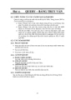
GIÁO TRÌNH LẬP TRÌNH QUẢN LÝ VỚI MICROSOFT OFFIC ACCESS - BÀI 4 QUERY – BẢNG TRUY VẤN
 24 p |
24 p |  320
|
320
|  124
124
-

Giáo trình lập trình quản lý
 278 p |
278 p |  388
|
388
|  123
123
-

GIÁO TRÌNH LẬP TRÌNH QUẢN LÝ VỚI MICROSOFT OFFIC ACCESS - BÀI 1
 24 p |
24 p |  275
|
275
|  103
103
-

GIÁO TRÌNH LẬP TRÌNH QUẢN LÝ VỚI MICROSOFT OFFIC ACCESS - BÀI 5 FORM – BIỂU MẪU
 39 p |
39 p |  192
|
192
|  67
67
-

Giáo trình Lập trình quản lý với Microsoft Access 2013 toàn tập: Phần 1
 195 p |
195 p |  29
|
29
|  15
15
-

Giáo trình Lập trình quản lý với Microsoft Access 2013 toàn tập: Phần 2
 207 p |
207 p |  33
|
33
|  15
15
-

Giáo trình Lập trình quản lý với Microsoft Access 2010: Phần 1
 184 p |
184 p |  21
|
21
|  13
13
-

Giáo trình Lập trình quản lý (Ngành: Tin học văn phòng - Trung cấp) - Trường Cao đẳng Cộng đồng Đồng Tháp
 139 p |
139 p |  35
|
35
|  12
12
-
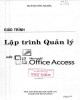
Giáo trình Lập trình quản lý với Microsoft Office Access: Phần 2
 131 p |
131 p |  18
|
18
|  10
10
-
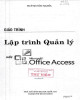
Giáo trình Lập trình quản lý với Microsoft Office Access: Phần 1
 120 p |
120 p |  19
|
19
|  10
10
-

Giáo trình Lập trình quản lý 2
 63 p |
63 p |  57
|
57
|  9
9
-

Giáo trình Lập trình quản lý với Microsoft Access 2010: Phần 2
 143 p |
143 p |  17
|
17
|  8
8
-

Giáo trình Lập trình quản lý 1 (Nghề: Tin học ứng dụng - Trung cấp) - Trường Cao đẳng Cộng đồng Đồng Tháp
 55 p |
55 p |  14
|
14
|  7
7
-

Giáo trình Lập trình quản lý (Nghề: Tin học văn phòng - Trình độ: Trung cấp) - Trường Cao đẳng nghề Cần Thơ
 119 p |
119 p |  16
|
16
|  7
7
-

Giáo trình Lập trình quản lý với Microfoft Office Access 2007: Phần 1
 144 p |
144 p |  8
|
8
|  5
5
-

Giáo trình Lập trình quản lý với Microfoft Office Access 2007: Phần 2
 112 p |
112 p |  14
|
14
|  5
5
-

Giáo trình Lập trình quản lý access (Nghề: Lập trình máy tính - Cao đẳng) - Trường Cao đẳng Cơ giới Ninh Bình (2021)
 101 p |
101 p |  12
|
12
|  5
5
Chịu trách nhiệm nội dung:
Nguyễn Công Hà - Giám đốc Công ty TNHH TÀI LIỆU TRỰC TUYẾN VI NA
LIÊN HỆ
Địa chỉ: P402, 54A Nơ Trang Long, Phường 14, Q.Bình Thạnh, TP.HCM
Hotline: 093 303 0098
Email: support@tailieu.vn








